使用CAD绘制取料机
来源:网络收集 点击: 时间:2024-03-13【导读】:
介绍使用CAD绘制取料机图形符号的具体步骤。品牌型号:联想台式系统版本:Windows7软件版本:CAD2017方法/步骤1/8分步阅读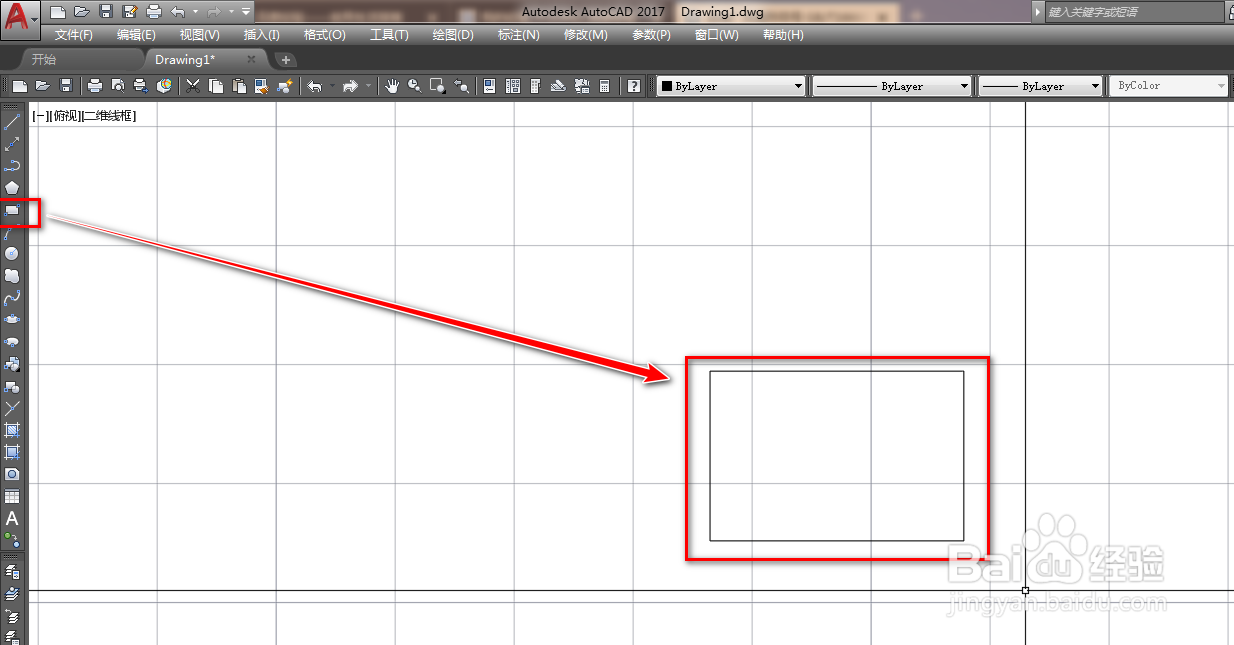 2/8
2/8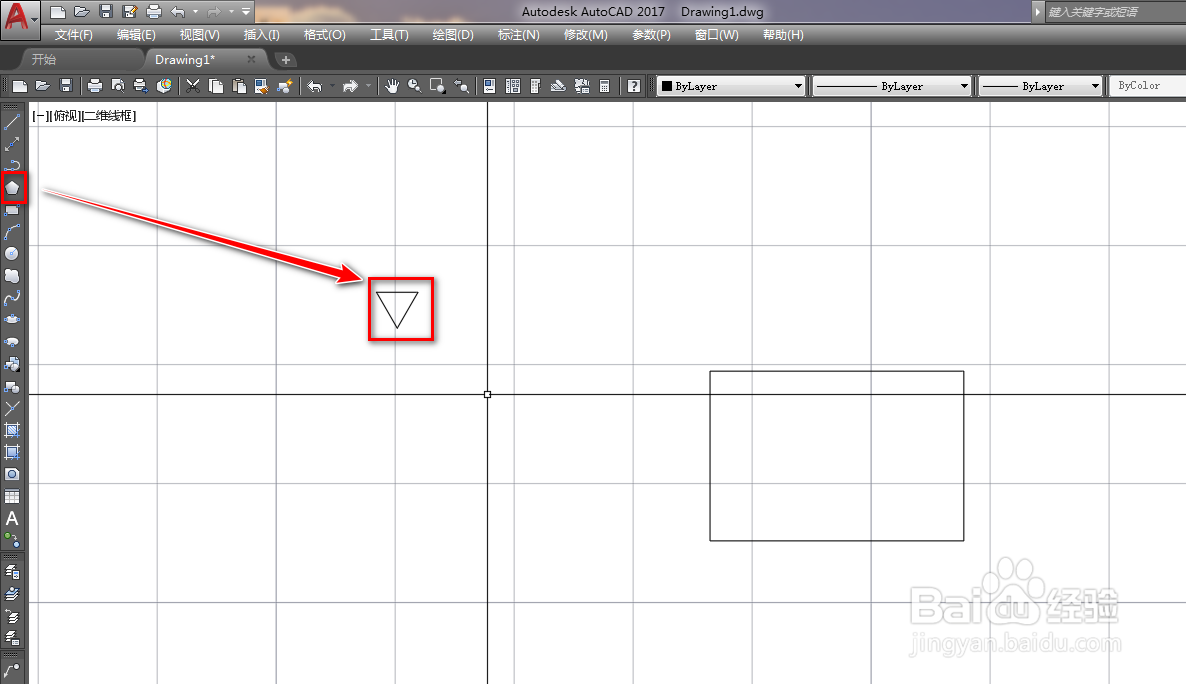 3/8
3/8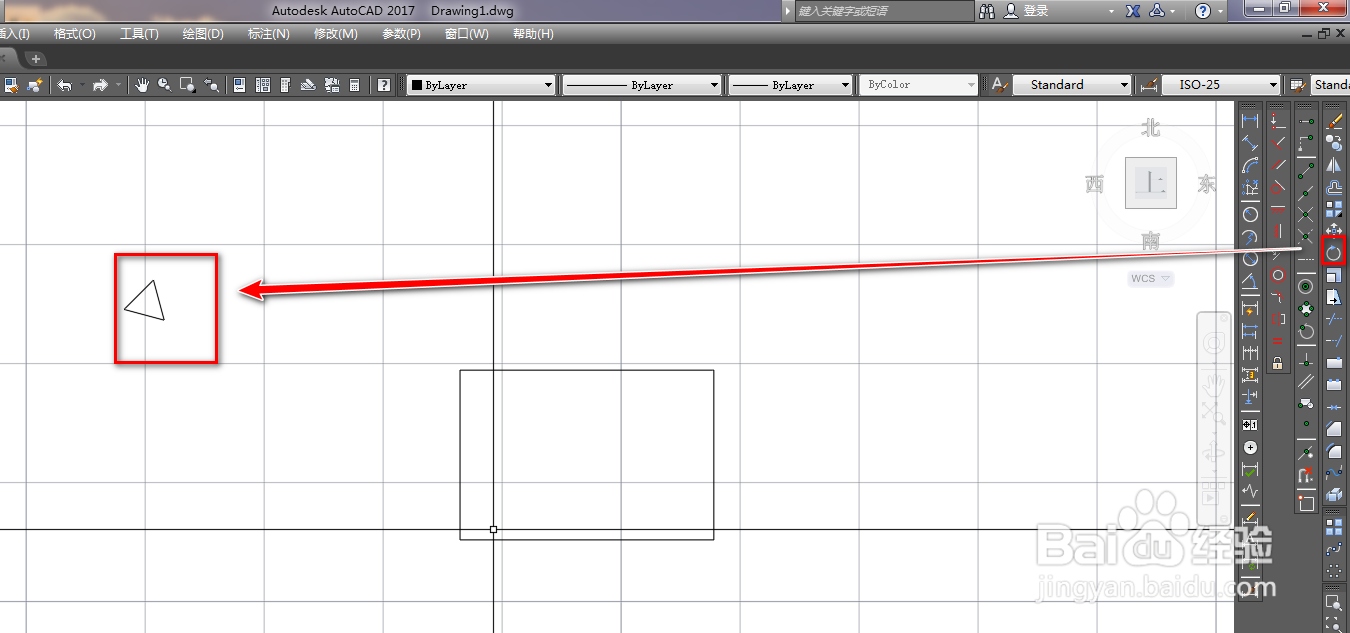 4/8
4/8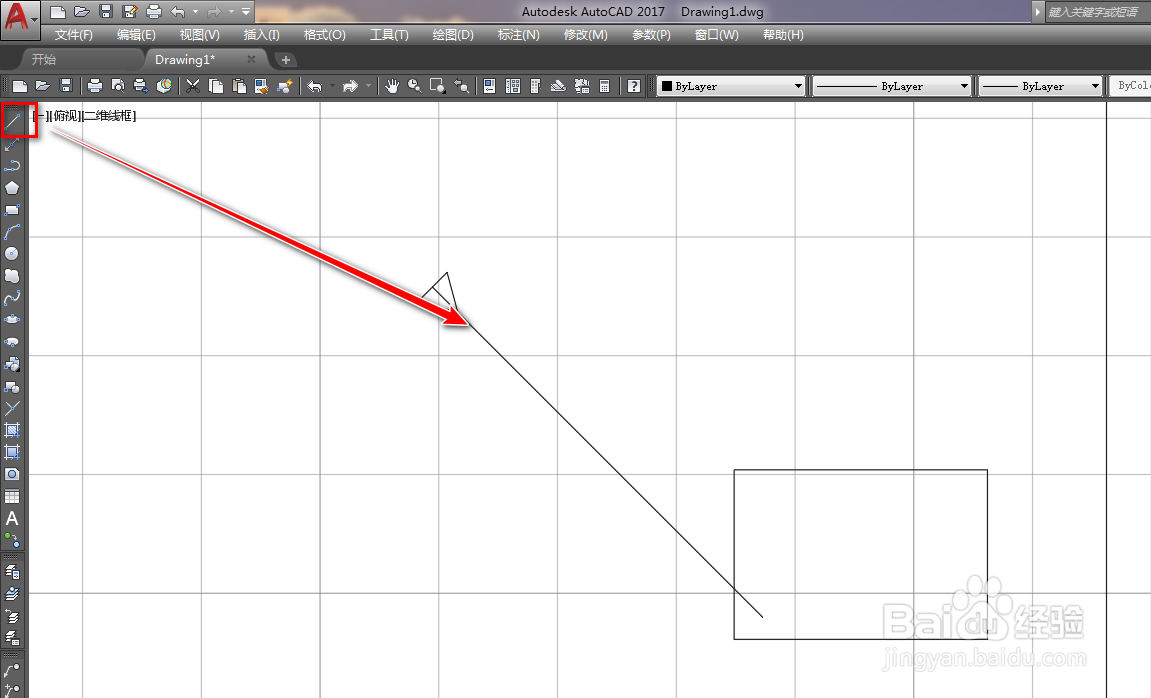 5/8
5/8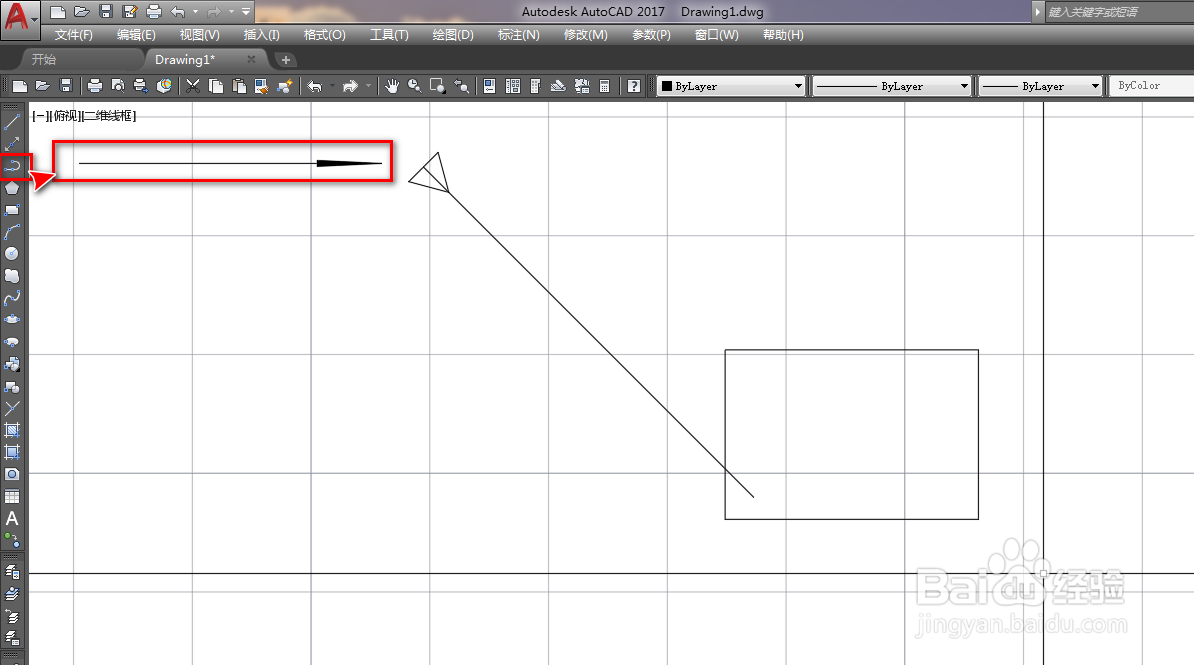 6/8
6/8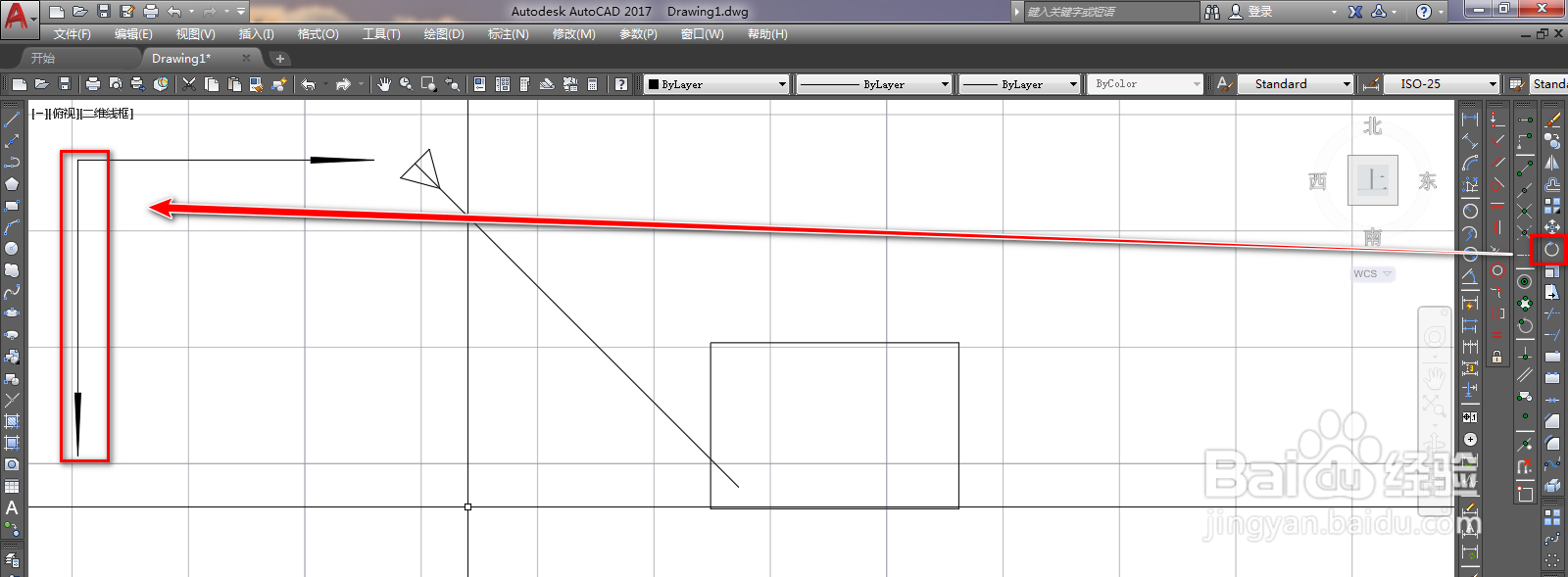 7/8
7/8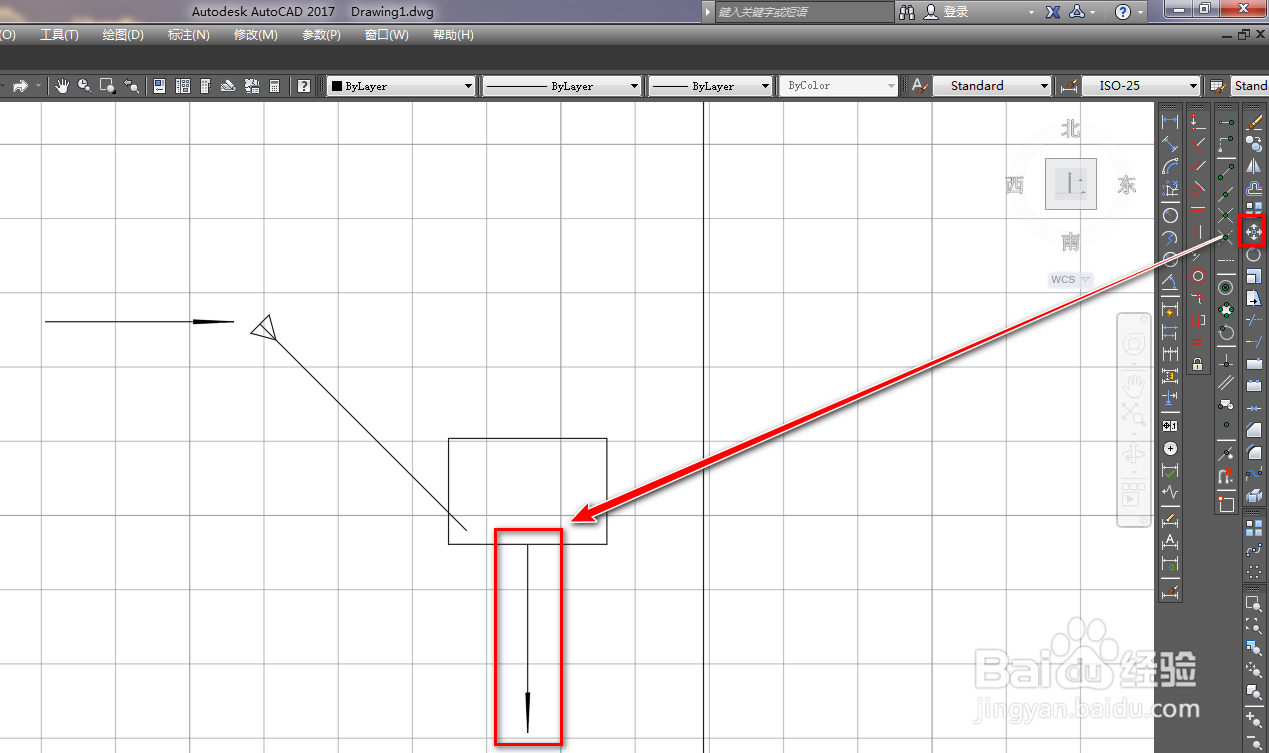 8/8
8/8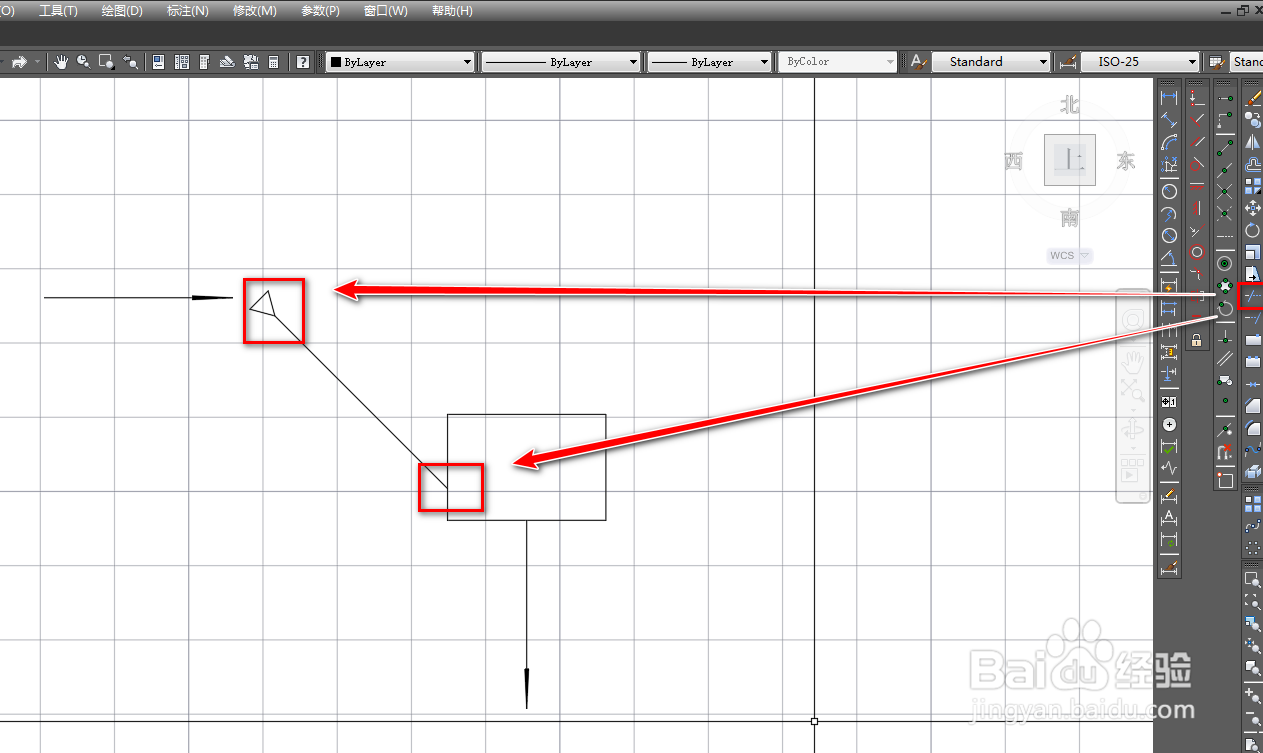 CAD制图取料机
CAD制图取料机
打开CAD,使用矩形工具在作图区绘制一个矩形,如下图。
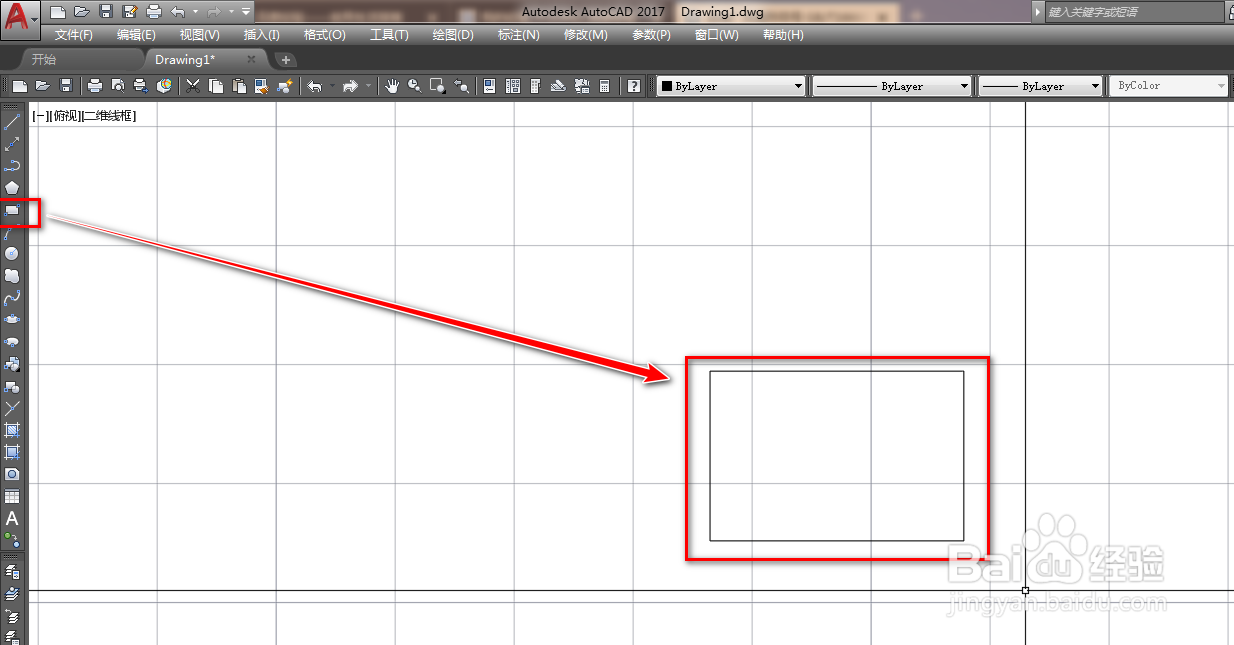 2/8
2/8使用多边形工具,在作图区绘制一个三角形,如下图。
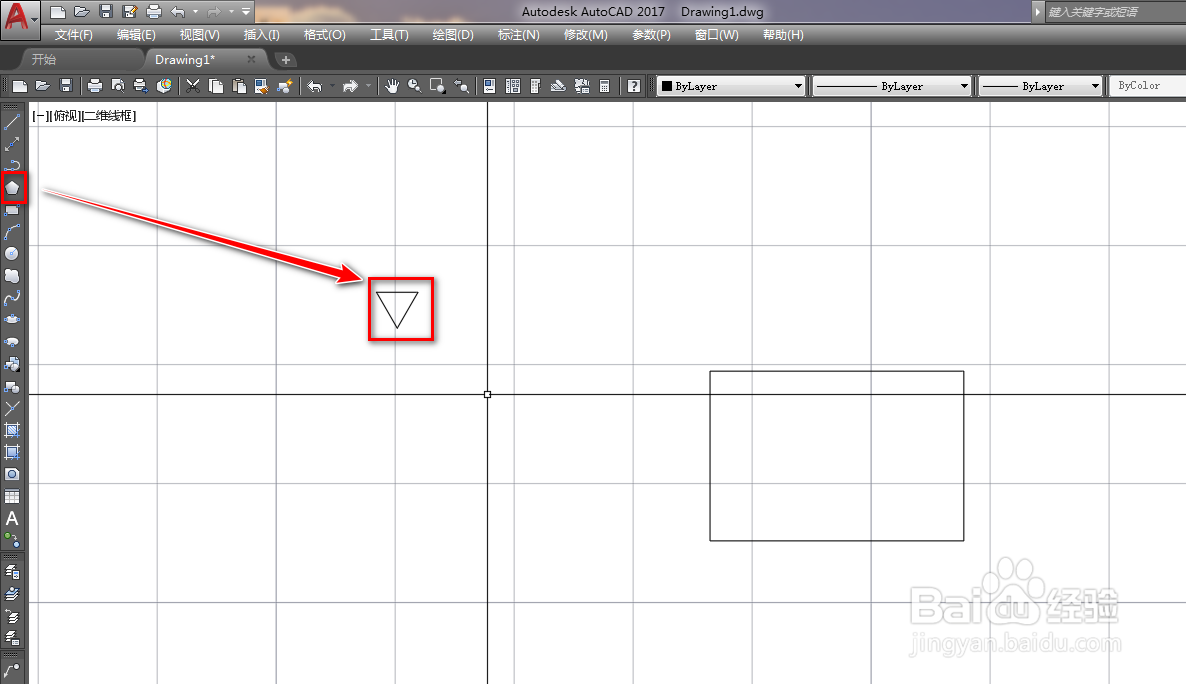 3/8
3/8使用旋转工具,将三角形旋转45度,如下图。
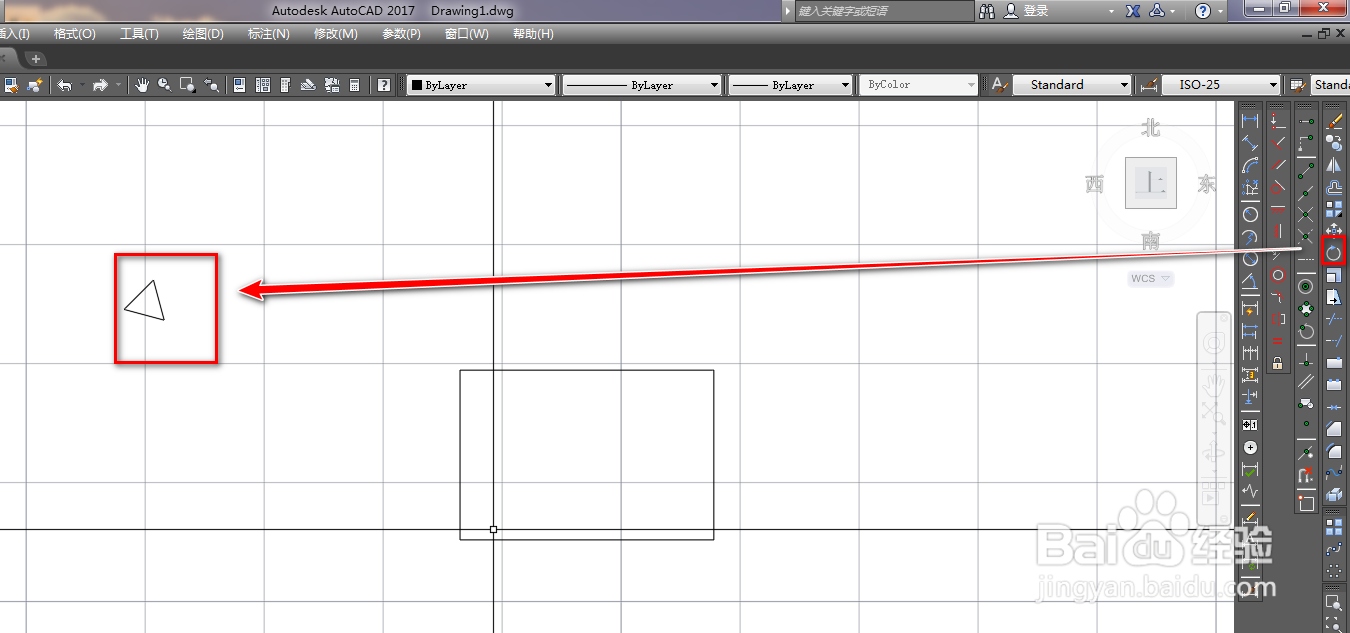 4/8
4/8使用直线工具,以三角形的一边中点为起点绘制一条斜线,如下图。
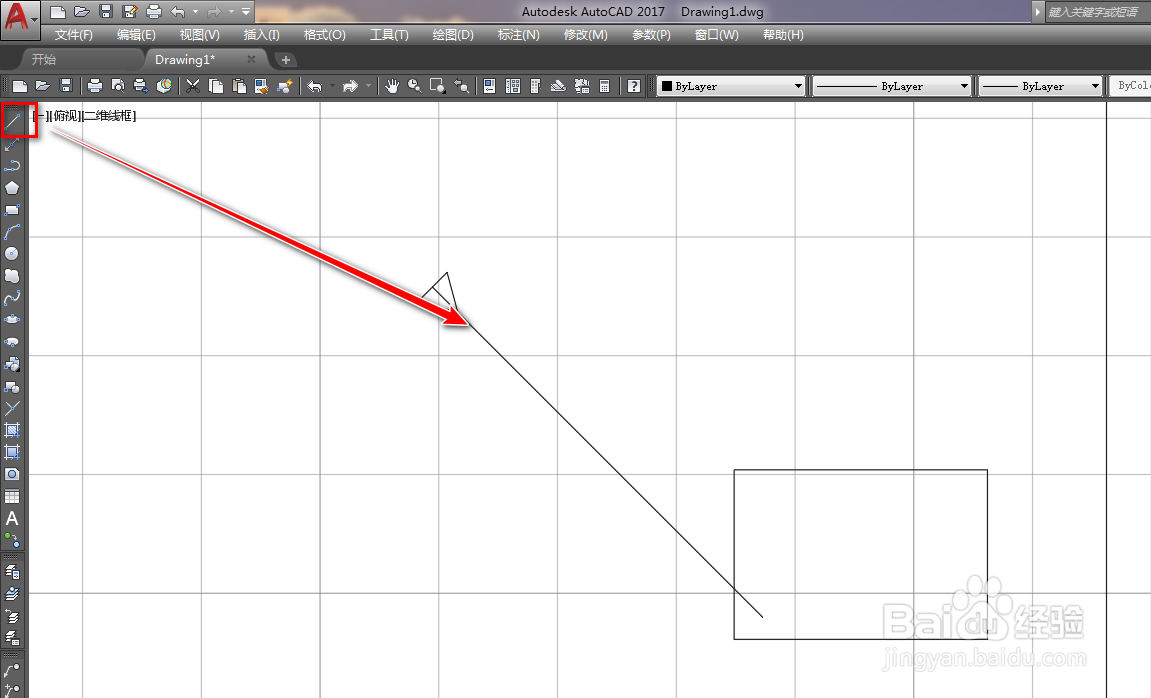 5/8
5/8使用多段线工具,在图形的左侧绘制一条横向箭线,如下图。
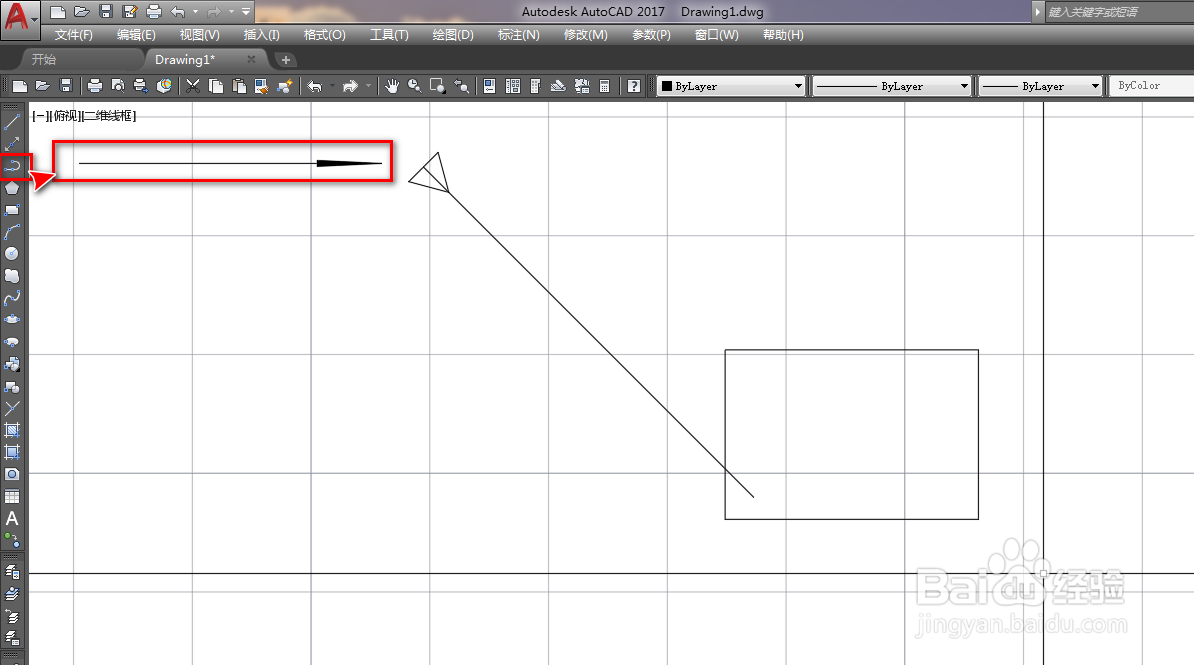 6/8
6/8使用旋转工具,以复制的方式,将箭线旋转-90度,如下图。
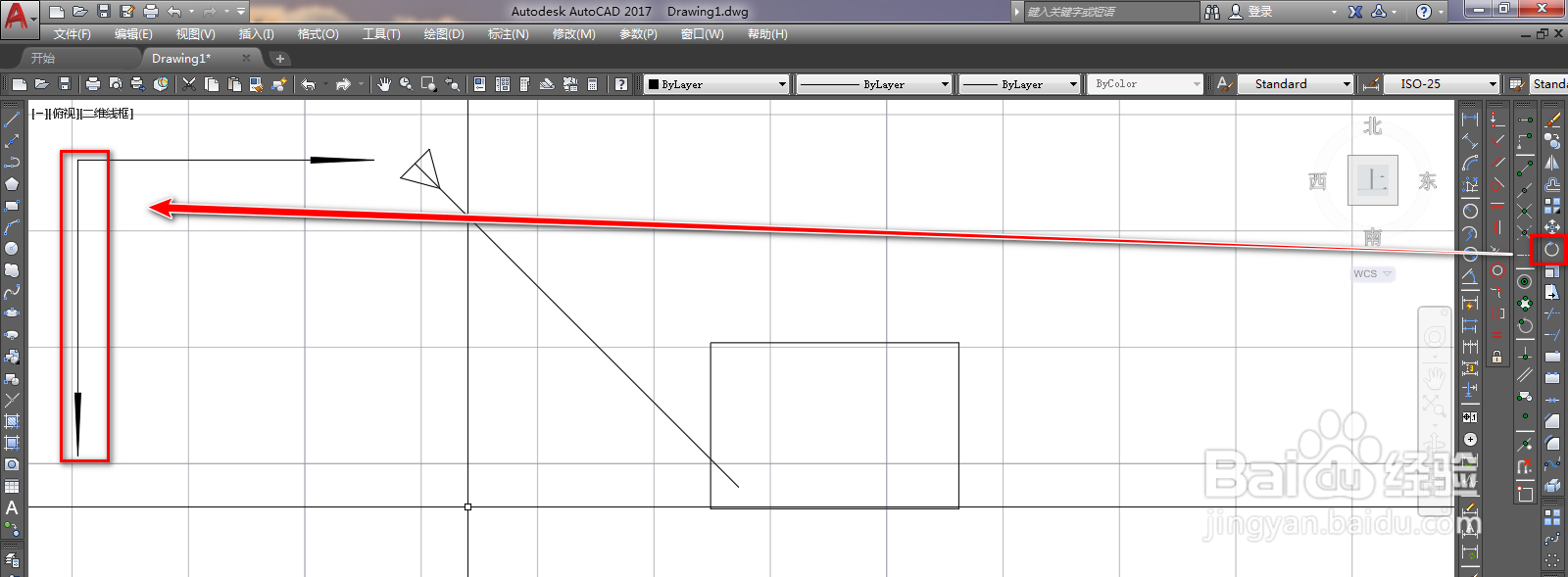 7/8
7/8使用移动工具,将箭线移动到矩形下边的中点位置,如下图。
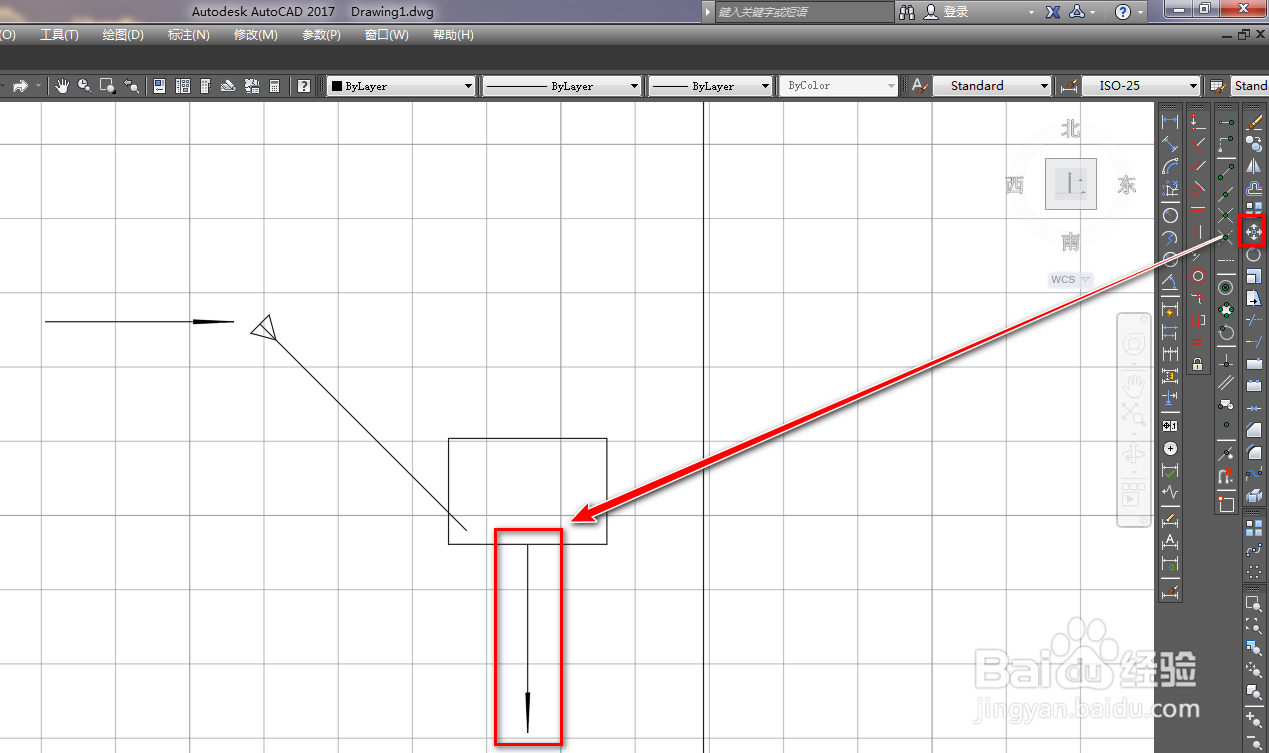 8/8
8/8使用修剪工具,将三角形内的核矩形内的线段修剪掉,就得到了我们需要的取料机图形符号,如下图。
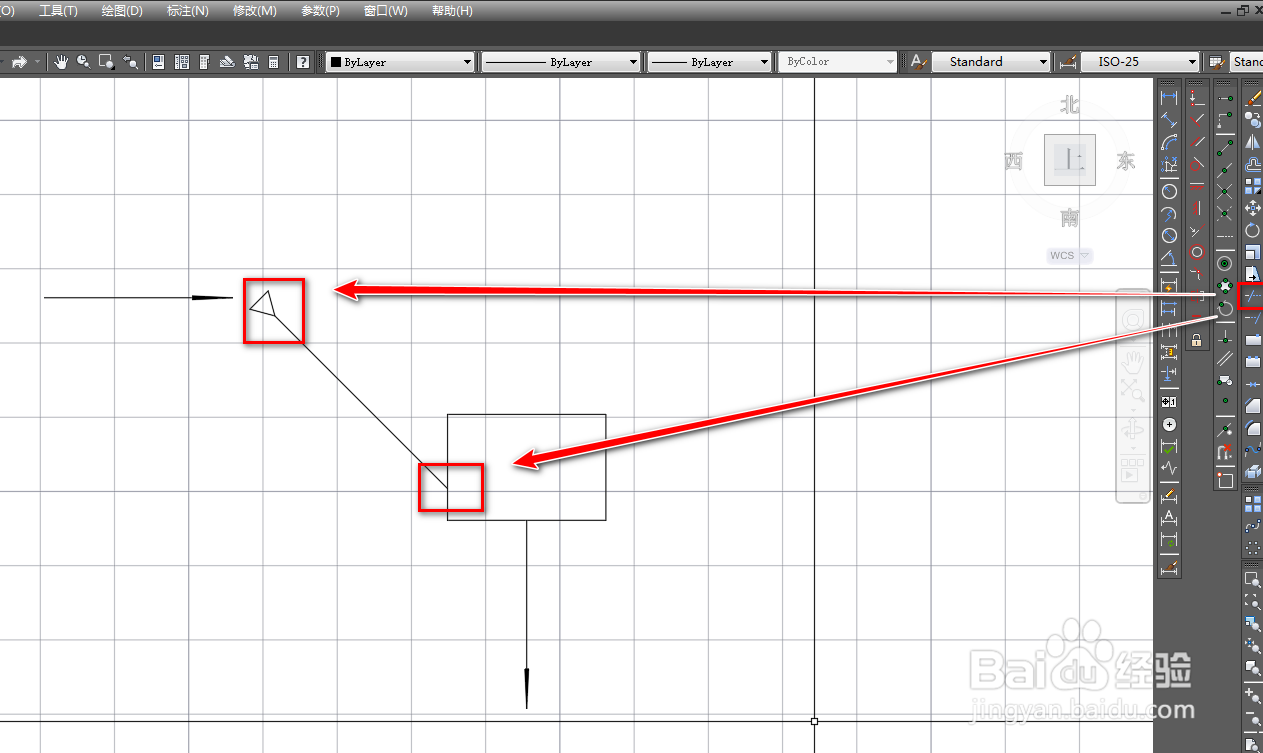 CAD制图取料机
CAD制图取料机 版权声明:
1、本文系转载,版权归原作者所有,旨在传递信息,不代表看本站的观点和立场。
2、本站仅提供信息发布平台,不承担相关法律责任。
3、若侵犯您的版权或隐私,请联系本站管理员删除。
4、文章链接:http://www.1haoku.cn/art_346959.html
上一篇:饥荒怎么刮牛毛
下一篇:幻灯片添加动作路径类动画【六边形】的方法
 订阅
订阅